보고서 필터링
학습 목표
이 유닛을 완료하면 다음을 수행할 수 있습니다.
- 다양한 유형의 보고서 필터의 값을 설명할 수 있습니다.
- 보고서에 필터를 적용할 수 있습니다.
- 필터 논리을 사용하여 필터에 조건을 추가할 수 있습니다.
접근성
이 유닛에서는 스크린 리더 사용자를 위한 추가 지침이 있습니다. 이 유닛의 자세한 스크린 리더 버전에 접근하려면 아래 링크를 클릭하세요.
필터 추가하기
보고서 빌더를 사용하여 데이터에 대해 질문할 때 필터를 사용하면 보다 구체적으로 질문할 수 있습니다.
먼저 이러한 기능을 개략적으로 살펴본 다음 필터를 작성하는 방법을 안내해 드리겠습니다.
다음 필터 옵션을 사용하여 보고서의 데이터를 필터링할 수 있습니다.
| Filter Type(필터 유형) | Description(설명) |
|---|---|
|
표준 필터 |
대부분의 개체에는 표준 필터가 포함되어 있습니다. 개체마다 표준 필터가 다르지만 대부분의 표준 필터 Show Me(나에게 표시) 및 Created Date(작성한 날짜)가 포함되어 있습니다. Show Me(나에게 표시) 필터는 공통 그룹(예: 'My accounts(내 계정)' 또는 'All accounts(모든 계정)')을 중심으로 개체를 필터링합니다. Date Field(날짜 필드)는 필드(예: Created Date(작성한 날짜) 또는 Last Activity(마지막 활동))별 또는 날짜 범위(예: 'All Time(전체 시간)' 또는 'Last Month(지난 달)')별로 필터링합니다. |
|
필드 필터 |
필드 필터는 보고서, 목록 보기, 워크플로 규칙 및 애플리케이션의 기타 영역에 사용할 수 있습니다. 각 필터에 대해 필드, 연산자 및 값을 설정합니다. 필드 필터를 추가하려면 Filters(필터) 탭의 검색창을 사용하거나 Fields(필드) 목록에서 필드를 끌어다 놓습니다. |
|
필터 논리 |
필드 필터가 평가되는 방식을 제어하는 Boolean(부울) 조건을 추가합니다. 필터 논리를 적용하기 전에 하나 이상의 필드 필터를 추가해야 합니다. 필터 논리는 표준 필터가 아닌 필드 필터에 적용됩니다. |
|
교차 필터 |
WITH 또는 WITHOUT 조건을 사용하여 하위 개체별로 보고서를 필터링합니다. 하위 필터를 추가하여 하위 개체의 필드별로 추가로 필터링합니다. 예를 들어 Accounts with Opportunities(기회가 있는 계정)의 교차 필터가 있는 경우 Add Opportunity Filter(기회 필터 추가)를 클릭하고 Opportunity Name equals ACME(기회 이름이 ACME와 동일) 하위 필터를 만들어 해당 기회만 포함합니다. |
|
행 제한 |
그룹화되지 않은 테이블 형식 보고서의 경우 표시할 최대 행 수를 선택한 다음 정렬 기준으로 사용할 필드와 정렬 순서를 선택하고 해당 정렬 순서를 지정합니다. 반환되는 행 수를 제한하는 경우 테이블 형식 보고서를 대시보드 테이블 또는 차트 구성 요소의 소스 보고서로 사용할 수 있습니다. |
Lance가 직접 고객만 표시하도록 필터를 추가하여 보고서 결과를 조정하는 방법을 살펴보겠습니다.
- Reports(보고서)로 이동하여
Direct Customer Accounts(직접 고객 계정) 보고서를 열고 Edit(편집)을 클릭합니다. - Filters(필터)를 클릭합니다.
- Show Me(나에게 표시) 표준 필터를 클릭하고 My accounts(내 계정)를 선택한 다음 Apply(적용)를 클릭합니다.
- Filters(필터) 탭에서 Add filter(필터 추가)를 클릭합니다.
- Type(유형) 필드를 선택합니다.
- 필터 연산자를 equals(같음)으로 설정합니다.
- Value(값)에서 Customer - Direct(고객 - 직접)를 선택하고 Apply(적용)를 클릭합니다.
- Save & Run(저장 및 실행)을 클릭합니다.
잘하셨습니다! 이제 Lance에 유형이 Customer - Direct(고객 - 직접)인 모든 계정을 표시하는 보고서 필터가 생겼습니다.
이전 예제에서는 equals(같음) 연산자를 사용하여 필터를 만들었지만 보고서 작성에 사용할 수 있는 다른 연산자가 있습니다. 그러나 not equals(같지 않음)를 사용할 경우 성능을 주의 깊게 살펴보시기 바랍니다. equals(같음) 연산자를 사용하면 보고서가 느리게 실행되거나 시간이 초과될 수 있습니다. 필터 연산자 참조에서 필터 연산자의 전체 목록을 확인하세요.
교차 필터 사용하기
필터를 작성했으므로 교차 필터를 사용하여 다음 단계로 이동합니다. 이러한 필터 유형을 사용하면 보고서 유형에 정의된 기존 개체와 관련된 개체로 보고서를 확장할 수 있습니다. 교차 필터를 사용하면 코드를 작성하거나 수식을 사용하지 않고도 결과를 미세 조정할 수 있습니다. 가장 일반적인 사용 사례는 예외 보고입니다. 다음은 Ursa Major Solar의 영업 팀에서 요청한 몇 가지 예입니다.
- Accounts with Opportunities(기회가 있는 계정): 영업 주기의 초기 단계에서 중단된 기회가 있는 계정. Lance는 이러한 계정을 다음 단계로 발전시킬 수 있을지 알아보기 위해 오후 시간을 해당 계정을 살펴보는 데 보내고자 합니다.
- Stale Opportunities(오래된 기회): 지난 90일 동안 활동이 없는 기회. Erin은 이러한 기회에 시간을 낭비하고 싶지 않습니다.
- Orphan Contacts(고아 연락처): 계정이 없는 연락처. Ursa Major Solar의 고객 담당 임원인 Lincoln Ulrich는 해당 연락처를 계정에 추가하거나 삭제하려고 합니다.
초기 단계의 기회가 있는 계정을 찾아내는 교차 필터가 포함된 보고서를 만들어 Lance를 지원해보겠습니다.
- Reports(보고서)로 이동하여 New Report(새 보고서)를 클릭합니다.
- Accounts(계정) 보고서 유형을 선택하고 Start Report(보고서 시작)를 클릭합니다.
- Filters(필터)를 클릭하고 Show Me(나에게 표시) 필터를 All accounts(모든 계정)로 설정한 다음 Created Date(작성 날짜) 범위를 All Time(모든 시간)으로 설정합니다.
- Filter(필터) 탭에서 More Actions(추가 작업) 화살표를 클릭하고 Add Cross Filter(교차 필터 추가)를 선택합니다.
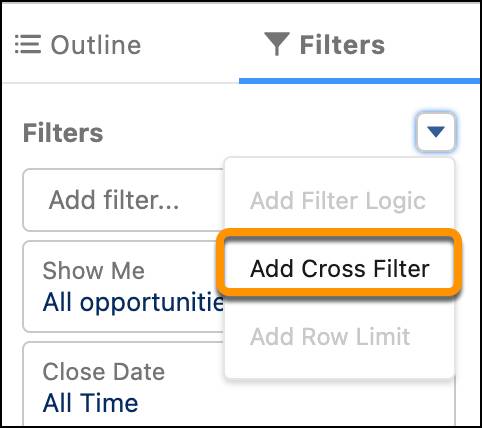
5. Show Me(나에게 표시) 드롭다운 목록에서 상위 개체를 선택합니다. 선택에 따라 하위 개체 목록에 표시되는 관련 개체가 결정됩니다. Accounts(계정)를 선택합니다.
6. with를 연산자로 선택합니다.
7. Secondary Object(2차 개체) 드롭다운에서 하위 개체를 선택하거나 이름으로 검색합니다. Opportunities(기회)를 선택하고 Apply(적용)를 클릭합니다.
8. 하위 필터를 추가합니다(선택 사항).
- Add Opportunities Filter(기회 필터 추가) 검색 상자를 클릭합니다.
- 필드를 선택합니다. 교차 필터의 하위 개체는 사용 가능한 필드를 결정합니다. 예를 들어 교차 필터가 Accounts with Opportunities(기회가 있는 계정)인 경우 하위 필터에 기회 필드를 사용할 수 있습니다. 하위 필터에 대해 Stage(단계)를 선택합니다.
- 연산자로 equals를 선택합니다.
- Value(s)(값)에서 Prospecting(잠재 고객), Qualification(자격 획득), Needs Analysis(요구 분석) 및 Value Proposition(가치 제안)을 선택합니다.
-
Apply(적용)를 클릭합니다.
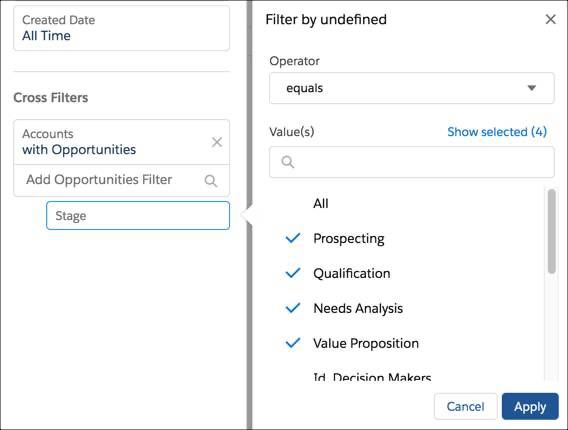
9. Save(저장)를 클릭합니다.
10. 보고서의 이름을 Accounts with Early Stage Opportunities(초기 단계 기회가 있는 계정)으로 지정하고 기본 보고서 고유 이름을 승인합니다.
11. Save(저장)를 클릭합니다.
잘하셨습니다! 초기 단계의 기회와 관련된 계정을 보여주는 보고서를 만들었습니다. 목록을 더 좁히려면 하위 필터를 추가할 수 있습니다.
필터 논리 사용하기
필터 논리를 사용하면 조건에 따라 필터를 적용할 수 있습니다. Erin이 이번 주요 영업 활동에 대해 거래 성사 가능성이 높거나 추가적인 노력이 수반되어야 할 만큼 금액이 높은 모든 진행 중인 기회에 집중하길 원한다고 가정해 보겠습니다.
기회 보고서를 만들어 Erin을 지원해보겠습니다. 먼저 이 샘플 보고서에서 일부 데이터를 볼 수 있도록 Close Date(마감 날짜)를 All Time(전체 시간)으로 설정합니다.
그런 다음 두 개의 필드 필터를 설정합니다.
- 금액이 100,000보다 큼.
- 확률(%)이 50보다 큼.
이 설정을 사용하면 데이터가 필터 2개 모두에 일치하는 경우 결과가 반환됩니다. 하지만 Erin은 데이터가 두 필터 중 하나 또는 둘 다와 일치하는 결과를 보길 원합니다.
바로 필터 논리가 필요한 이유입니다. 필터 창에서 More Actions(추가 작업) 화살표를 클릭하고 Add Filter Logic(필터 논리 추가)을 선택합니다.

1 AND 2를 1 OR 2로 변경하고 Apply(적용)를 클릭합니다. 이제 Erin은 기회 금액이 $100,000보다 크거나 확률이 50%보다 큰 경우 보고서 결과를 볼 수 있습니다.
이러한 작업은 필터 논리에서 지원됩니다. 괄호를 사용하여 그룹화할 수 있습니다(예: (1 OR 2) AND 3 AND NOT 4).
| Operator(연산자) | 정의 |
|---|---|
|
AND |
두 값과 일치하는 레코드를 찾습니다. |
|
OR |
두 값 중 하나와 일치하는 레코드를 찾습니다. |
|
NOT |
값을 제외하는 레코드를 찾습니다. 필터 논리에 NOT을 사용하거나 필터 정의에 같지 않거나 포함하지 않음을 사용하여 값을 제외할 수 있습니다. |
보고서 실행 페이지에서 필터 사용 잠그기
보고서 빌더에서 필터를 추가하면 보고서 실행 페이지에서 필터 값을 선택할 수 있게 됩니다. 보고서를 보는 사람은 보고서 빌더에서 설정한 값과 다른 필터 값을 선택할 수 있습니다.
하지만 보고서 실행 페이지에서 다른 사람이 필터 값을 변경하지 못하도록 하려면 어떻게 해야 할까요?
Erin은 간접 판매 영업팀과 공유하길 원하는 기회 보고서가 있는데, 여기서 파트너 기회에 대한 데이터만 공유하길 원하고 다른 리드 소스에 대한 데이터는 공유하지 않으려고 합니다. 어떻게 할 수 있을까요? 필터 값을 잠금 처리하면 됩니다.
Erin은 기회 보고서에서 필터 값이 Partner(파트너)를 포함하는 Lead Source(리드 소스) 필터를 설정합니다. Locked(잠금) 확인란을 선택하고 Apply(적용)를 클릭하여 필터를 잠급니다.

이제 보고서 실행 페이지에서 Filter(필터) 아이콘을 클릭하면 필터가 설정되고 잠긴 것으로 표시됩니다.

